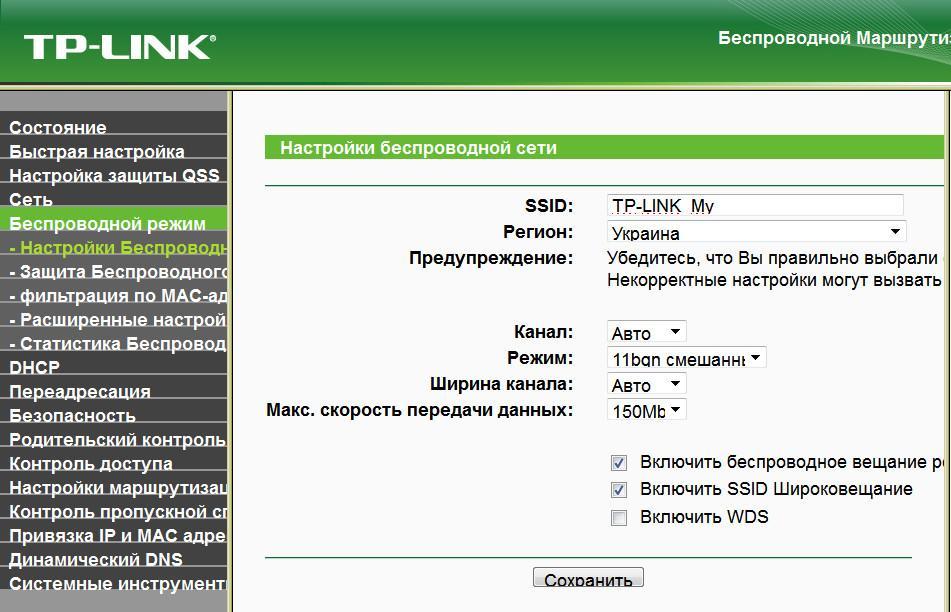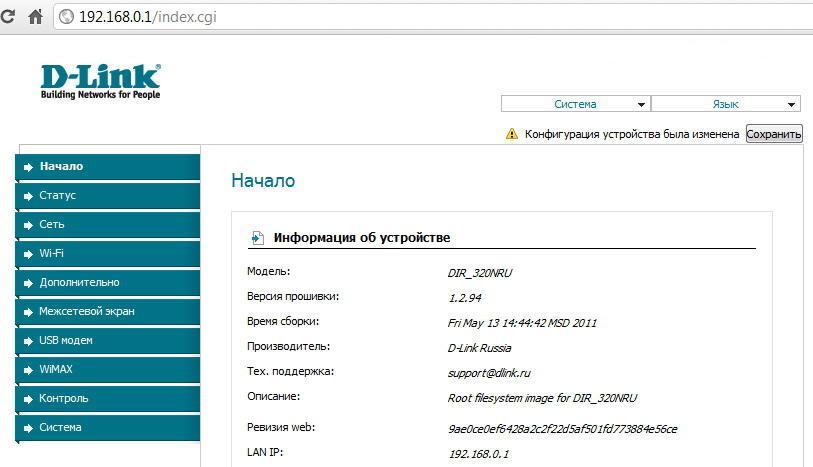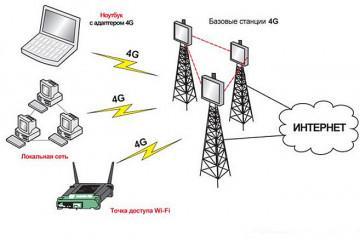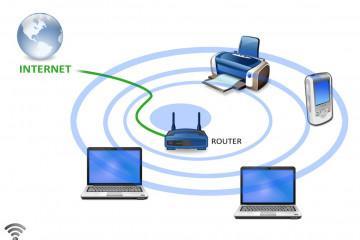Как соединить два роутера по Wi-Fi в одну сеть для ее расширения
Содержание:
- Зачем соединять несколько роутеров в одну сеть
- Можно ли использовать второй роутер как усилитель сигнала вай-фай
- Два роутера в одной сети: варианты соединения
- Как подключить второй роутер для усиления сигнала вай-фай
- Настройка WDS-соединения на роутере Tp-Link
- Настройка режима моста на роутере асус
- Как подключить маршрутизатор D-Link к другому роутеру по Wi-Fi (режим клиента)
- Соединение двух маршрутизаторов по Wi-Fi на Zyxel
- Как подсоединять два роутера по кабелю
- Процесс настройки второго маршрутизатора
Иногда возникает потребность в объединении двух Wi-Fi роутеров в единую сеть. Выполнить данную задачу можно несколькими способами, которые будут рассмотрены в статье.
Зачем соединять несколько роутеров в одну сеть
Объединение маршрутизаторов в одну единую сеть вызвано несколькими причинами, каждая из которых требует индивидуального рассмотрения:
- увеличение радиуса действия Интернета. Если объединить два устройства, которые раздают Интернет, то можно добиться увеличения радиуса действия. Таким образом пользователь сможет выходить в Глобальную сеть на больших дистанциях от точки доступа;
- необходимость в подключении нескольких устройств. Для выполнения поставленной задачи одного маршрутизатора недостаточно. Поэтому, чтобы увеличить число портов, подключают ещё один модем;
- увеличение числа подключаемых по Wi-Fi устройств. Как правило, с одним роутером нельзя синхронизировать более 10 различных устройств. Применение ещё одного маршрутизатора позволяет увеличить их число.
Существует несколько способов объединения Wi-Fi адаптеров, которые одинаково эффективны в конкретной ситуации.
Можно ли использовать второй роутер как усилитель сигнала вай-фай
Опытные специалисты уверены, что объединение двух модемов в одну единую сеть позволяет усилить сигнала Wi-Fi, при этом увеличивается радиус действия Интернета. Усиленный сигнал особенно актуален для людей, живущих в больших домах или квартирах, где сигнал от одного маршрутизатора часто не доходит в дальние от него комнаты.
Два роутера в одной сети: варианты соединения
Есть несколько способов, позволяющих синхронизировать адаптеры:
- с применением кабеля. Такой метод предполагает объединение пары маршрутизаторов посредством использования сетевого кабеля, который подключается к соответствующим разъёмам на устройствах. Данный способ повышает эффективность, надёжность и стабильность Сети;
- по Wi-Fi. При использовании этого метода два роутера соединяются друг с другом в режиме моста. Далее будет изложена информация, благодаря которой можно понять, как соединить два роутера по Wi-Fi в одну сеть.
Как подключить второй роутер для усиления сигнала вай-фай
Такой способ имеет несколько отличительных особенностей, на которые следует обращать внимание перед его реализацией:
- уменьшение скорости Интернета. Объединение двух маршрутизаторов в режиме моста может отрицательно сказаться на скорости передачи данных. Скорее всего, этот показатель упадёт в два раза из-за особенностей WDS;
- возможность использования роутеров от разных производителей. Не обязательно объединять два одинаковых модема. Как показывает практика, данное обстоятельство не влияет на работоспособность оборудования;
- необходимость в изменении параметров основного адаптера. Пользователю нужно будет поменять статический адрес устройства;
- отсутствие кабеля.
Настройка WDS-соединения на роутере Tp-Link
Tp-Link — одна из самых распространённых моделей вай-фай маршрутизаторов. Такие устройства отличаются эффективностью работы, высокой степенью надёжности и долговечностью использования.
В данном случае подключение второго роутера к роутеру по Wi-Fi выглядит следующим образом:
- Изменить канал сети основного роутера в его настройках. Чтобы открыть меню настроек маршрутизатора, необходимо прописать в адресной строке браузера фразу tplink.ru. Затем ввести логин и пароль, которые указаны на обратной стороне устройства. После этого на экране появится окно с параметрами адаптера.
- Кликнуть по разделу «Wireless» и перейти во вкладку «Сеть-LAN».
- В поле IP-адрес прописать значение 192.168.0.2. Это стандартная процедура, без которой невозможно наладить работу двух роутеров, объединённых в единую сеть.
- Затем пользователю потребуется тапнуть по разделу «Беспроводной режим» и открыть его настройки для дальнейших действий.
- Отобразится список параметров, которые можно активировать при необходимости. Здесь нужно поставить галочку напротив строки «Включить WDS».
- Кликнуть по клавише поиска, чтобы увидеть список доступных сетей.
- Выбрать нужную точку доступа и синхронизироваться с ней, введя соответствующий пароль.
После этого произойдет синхронизация двух роутеров, которая может занять несколько минут. По окончании данной процедуры два маршрутизатора будут работать на одном канале по WDS.
Настройка режима моста на роутере асус
Обладателям таких устройств для активации WDS можно воспользоваться следующим алгоритмом:
- Зайти в меню параметров роутера по аналогии выше.
- Ознакомиться с представленной информацией и имеющимися разделами.
- Кликнуть по вкладке «Дополнительные параметры».
- В меню «Локальная сеть» необходимо изменить IP-адрес, прописав его заново.
- Тапнуть по разделу «Беспроводная сеть» и перейти во вкладку «Мост», расположенную в верхней части окна.
- Перейти к настройке моста. Осуществить поиск доступной сети, нажав на значок +, и подключиться к ней. Для активации WDS необходимо перевести ползунок, расположенный рядом с этим пунктом, в положение «Включено».
Как подключить маршрутизатор D-Link к другому роутеру по Wi-Fi (режим клиента)
Процедура объединения данных устройств по вай-фай подразделяется на несколько этапов:
- Запустить окно настроек роутера стандартным образом. Это первое, что нужно сделать.
- Найти вкладку «Wi-Fi» и щёлкнуть по ней.
- После выполнения предыдущего действия развернётся окно с дополнительными параметрами, где надо кликнуть по слову «Клиент».
- Поставить галочку рядом со строкой «Включить».
- Активировать пункт «Включить беспроводную сеть».
- В представленном списке выбрать свою сеть вай-фай и подключиться к ней, введя пароль.
- Перейти в раздел «WLAN», выделить галочками все подключения, которые там представлены, и деинсталлировать их нажатием на кнопку «Удалить».
- Кликнуть по строке «Добавить» и выбрать значение «Динамический IP».
- Сохранить настройки, нажав на соответствующую кнопку.
Соединение двух маршрутизаторов по Wi-Fi на Zyxel
Чтобы соединить два модема Zyxel в единую сеть, необходимо выполнить простые действия по их настройке:
- Открыть меню параметров роутера, введя символы, указанные на задней стороне корпуса, в адресную строку браузера.
- Во вкладке «Режим работы» активировать функцию «Клиент сети».
- Перейти в меню «Точка доступа».
- Выбрать свою сеть из списка представленных и ввести соответствующий пароль для подключения.
- Включить WDS, переведя ползунок в активное положение.
- Дождаться окончания процесса синхронизации двух роутеров, который обычно занимает не более минуты времени.
Как подсоединять два роутера по кабелю
Не менее популярный способ выполнения поставленной задачи, который основывается на следующем алгоритме:
- Сбросить настройки второго роутера, который впоследствии будет синхронизирован с основным маршрутизатором.
- Взять сетевой кабель, один конец которого надо подключить в разъём LAN на основном модеме.
- Другой конец провода необходимо подсоединить в разъём WAN на второстепенном устройстве.
После подключения провода можно переходить к настройке оборудования. О том, как выполняется настройка второго роутера для раздачи Wi-Fi, будет рассказано далее. После осуществления этих действий домашний Интернет станет лучше работать.
Процесс настройки второго маршрутизатора
Осуществляется следующим образом:
- Зайти в меню параметров и кликнуть по вкладке Network.
- Затем тапнуть по разделу «WAN».
- Установить «Динамический IP-адрес» около строчки «WAN Type».
- Подключиться к своей сети посредством введения соответствующего пароля для точки доступа.
- Начнётся процедура синхронизации устройств, во время которой роутеры могут периодически перезагружаться. На последнем этапе следует проверить работоспособность оборудования.
Таким образом, технология соединения двух Wi-Fi роутеров пользуется большой популярностью. Она повышает эффективность и стабильность работы Интернета, позволяет настроить некоторые параметры, а также увеличивает радиус действия Сети. А так как подключить два роутера в одну сеть по Wi-Fi легко и просто, то с этим справится даже начинающий IT-пользователь.